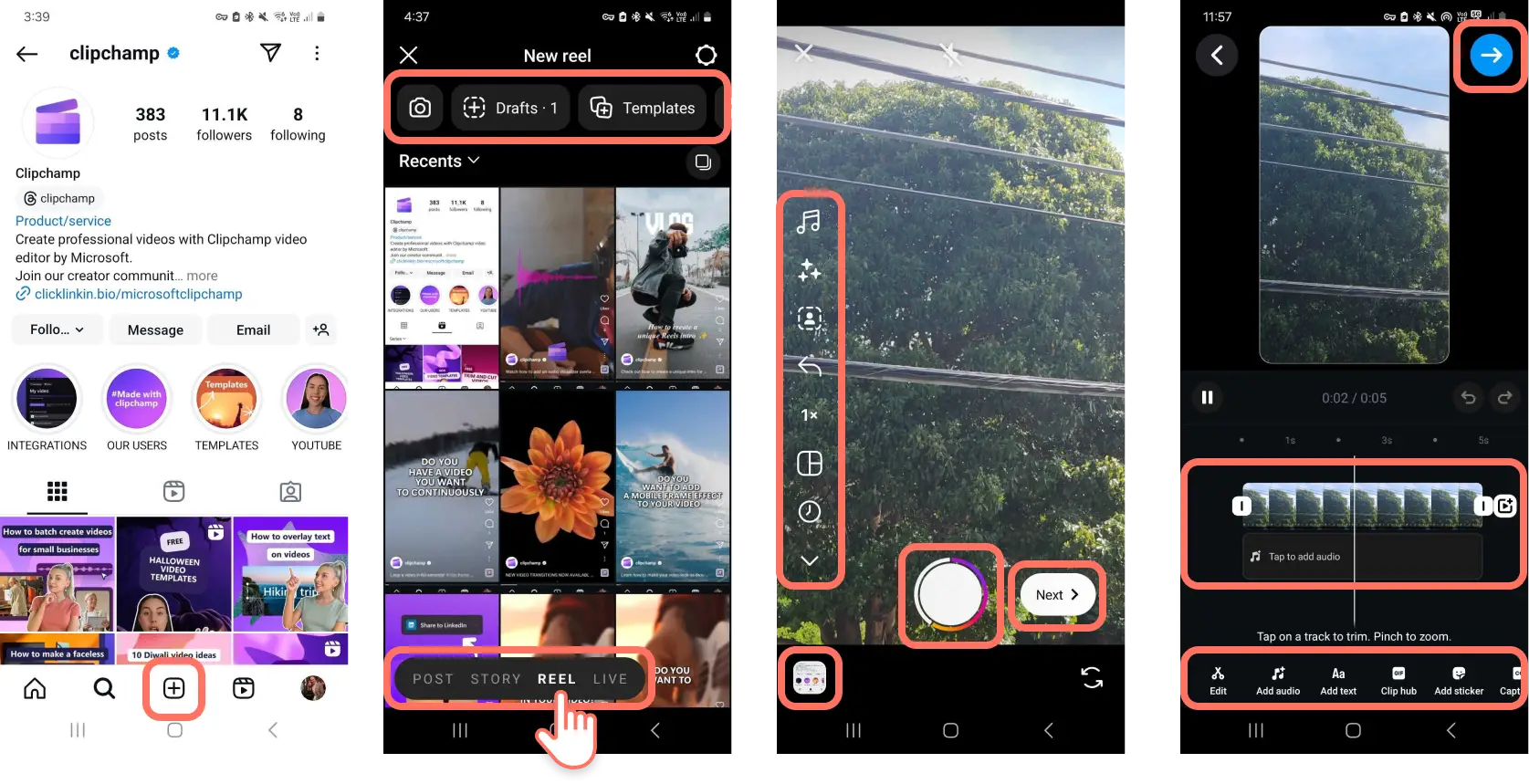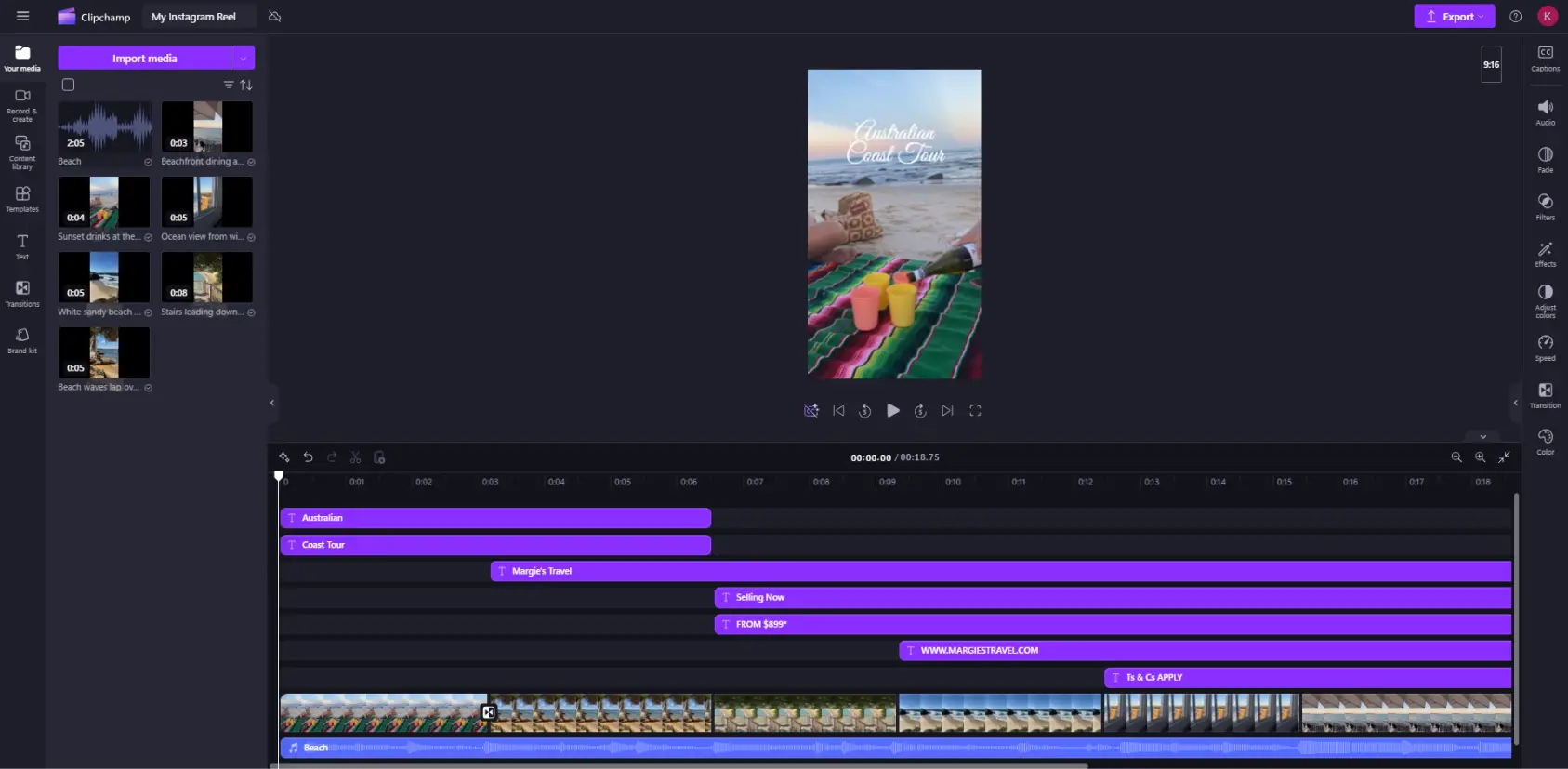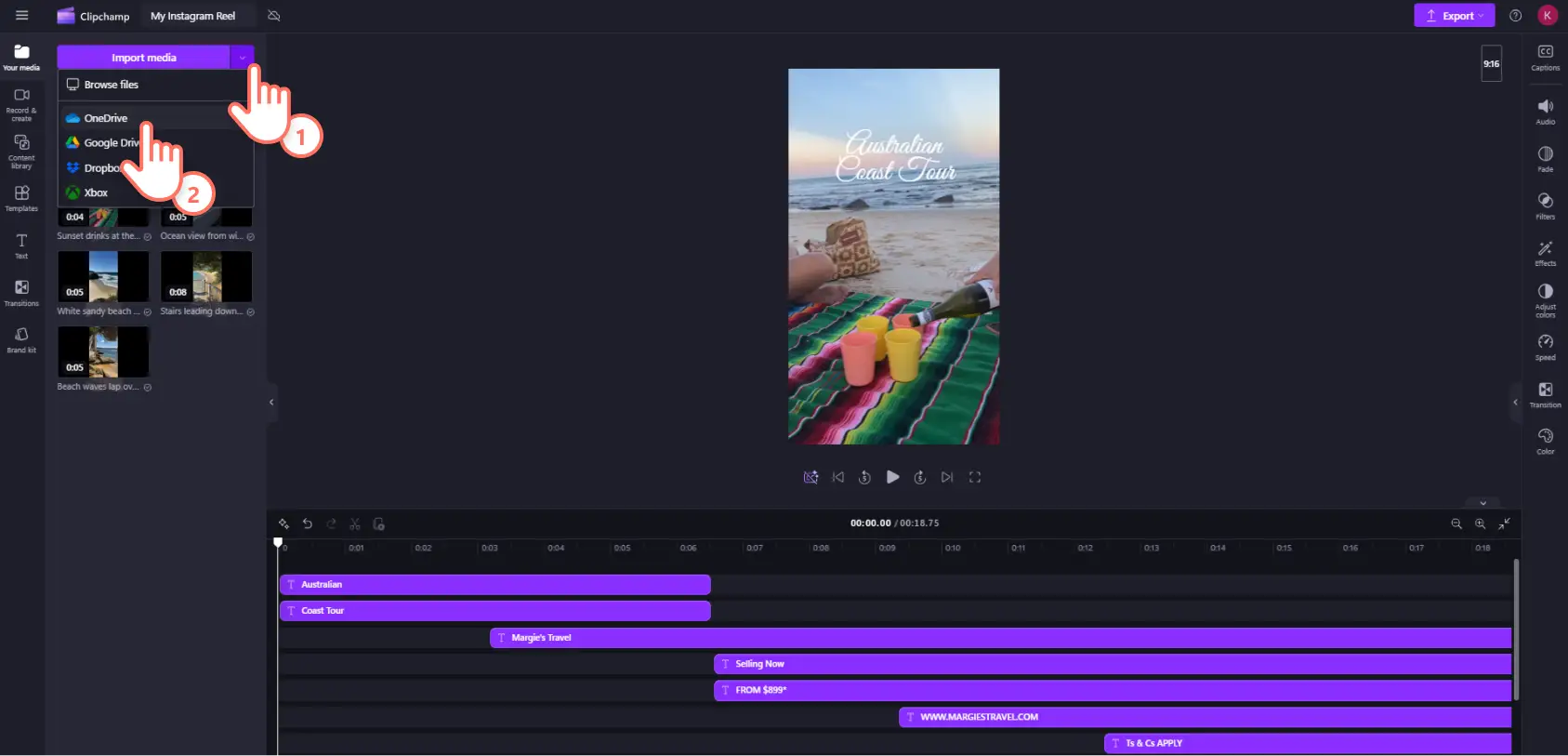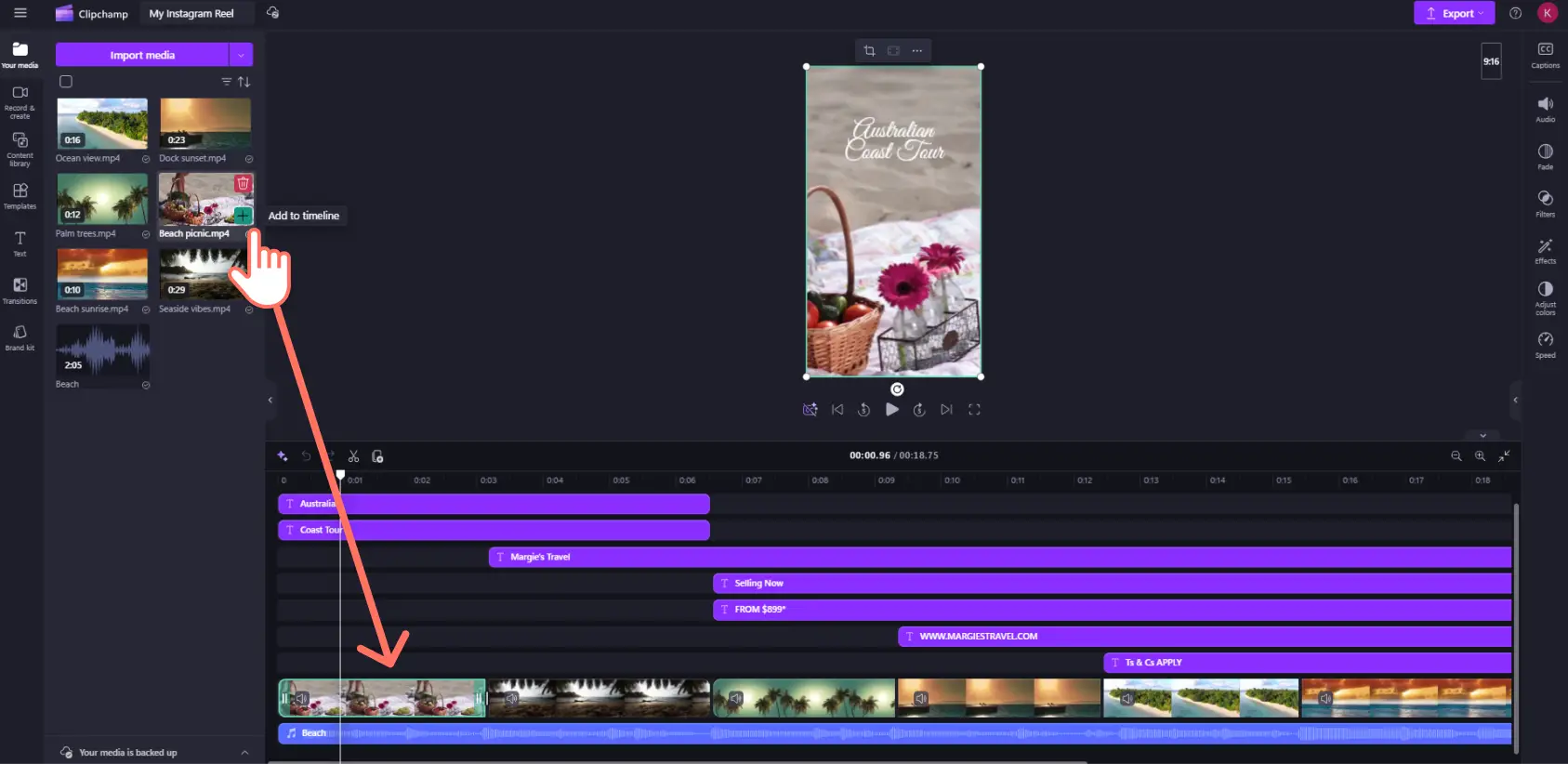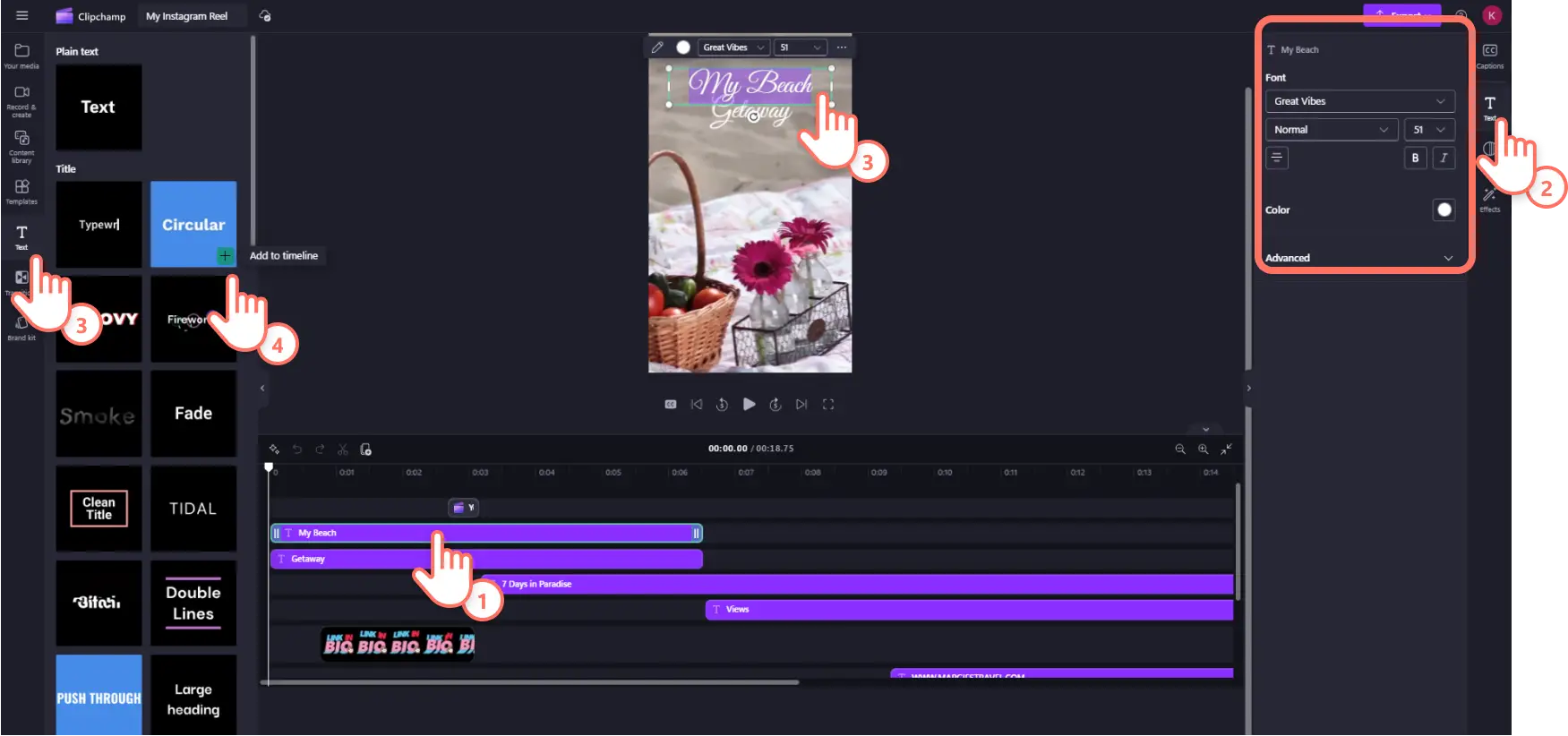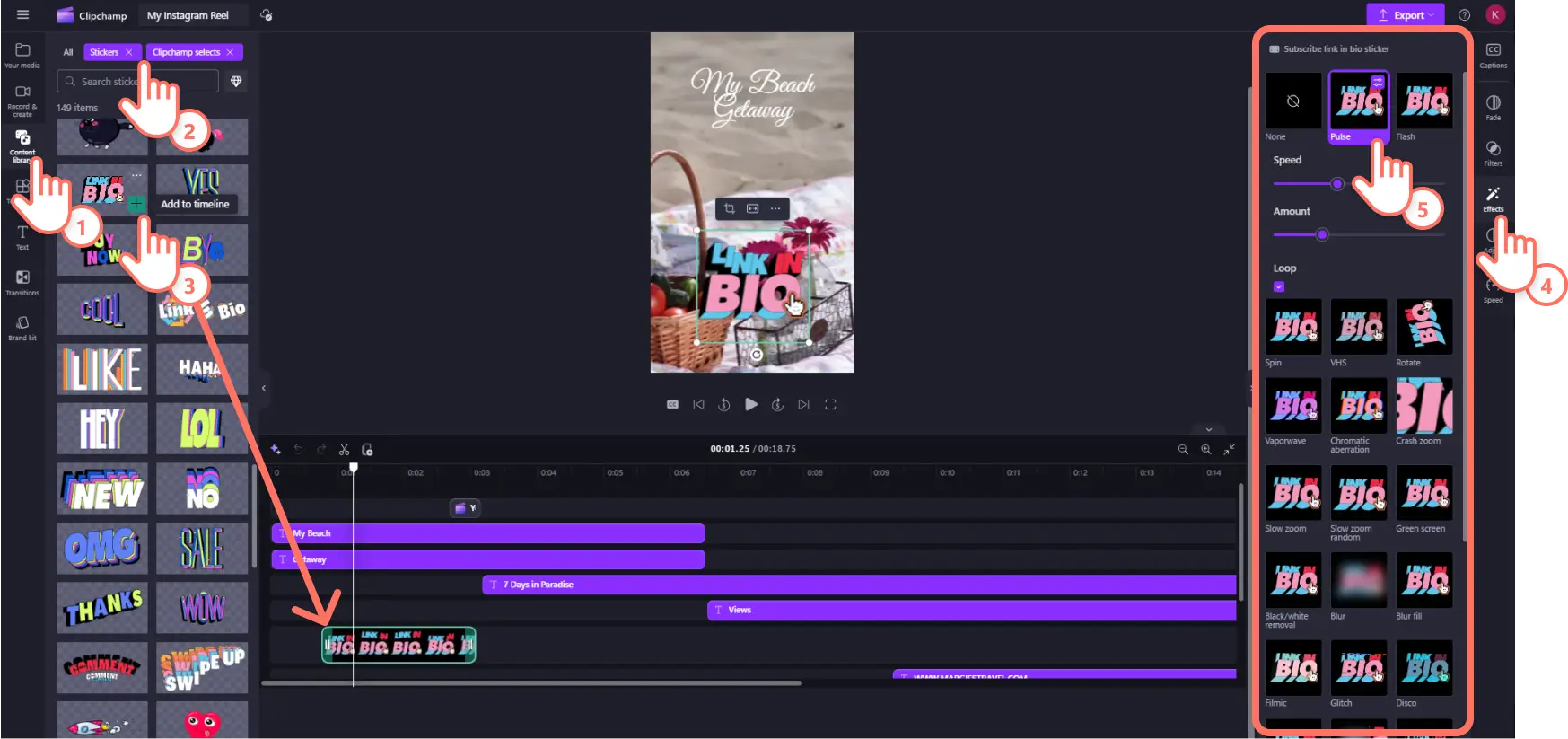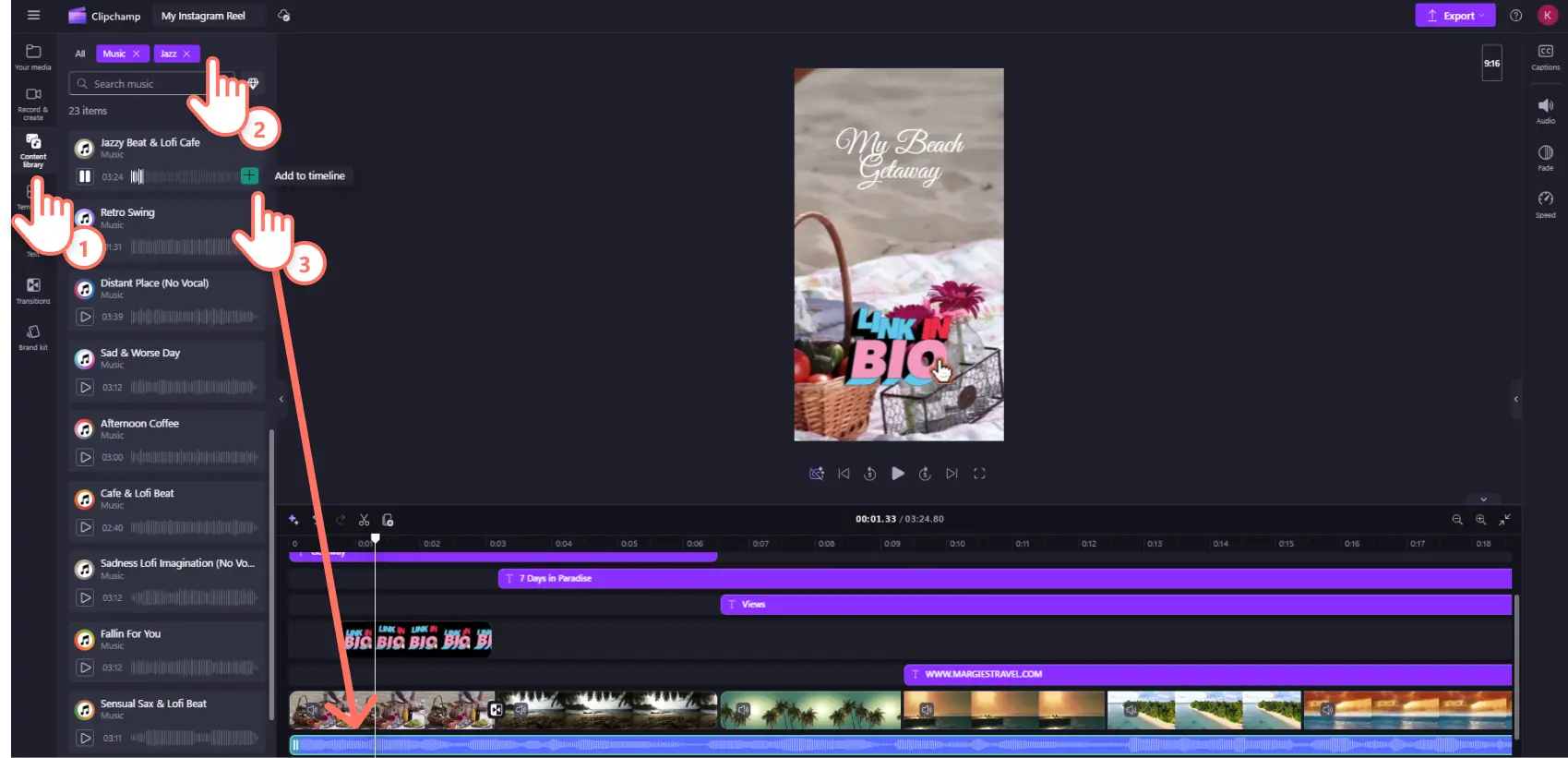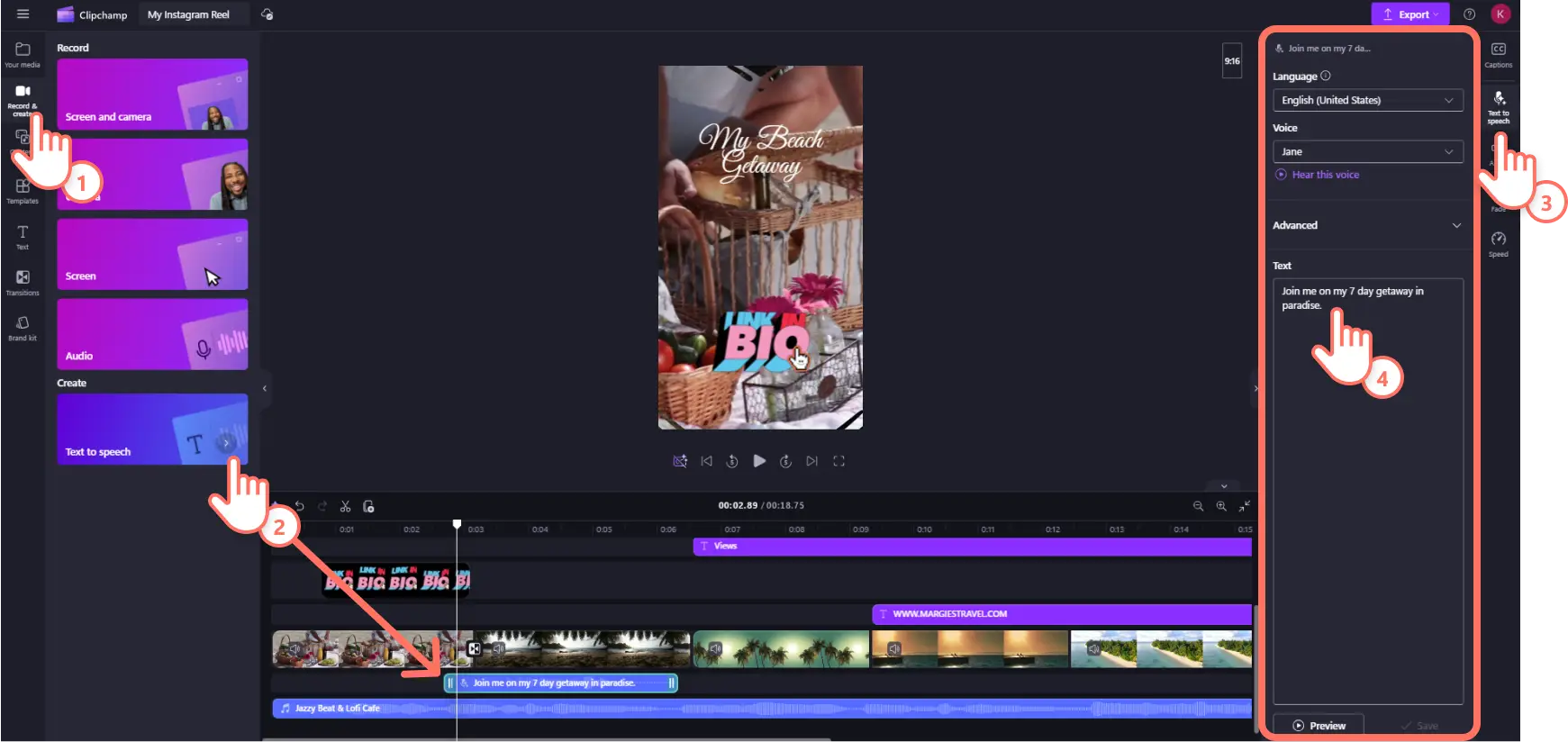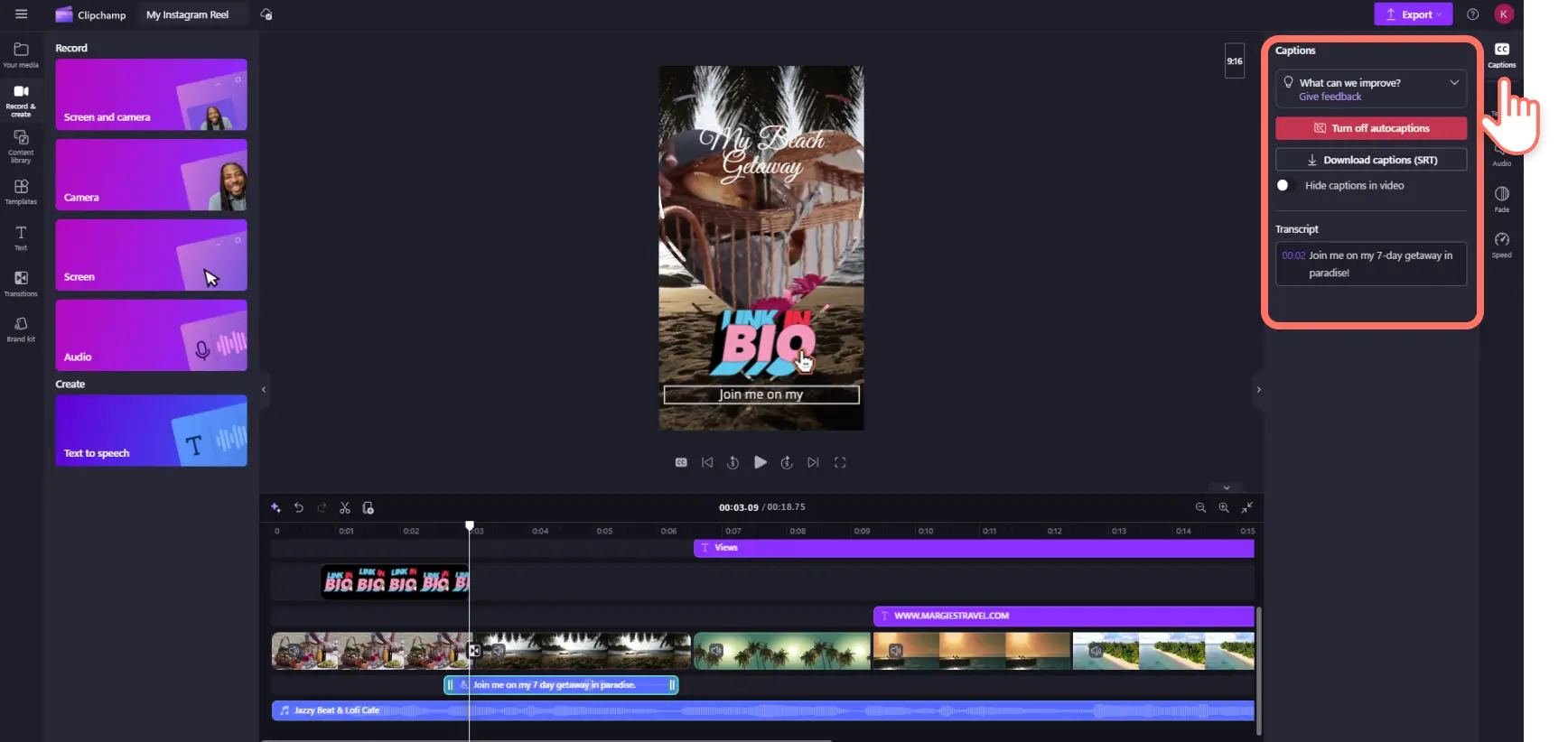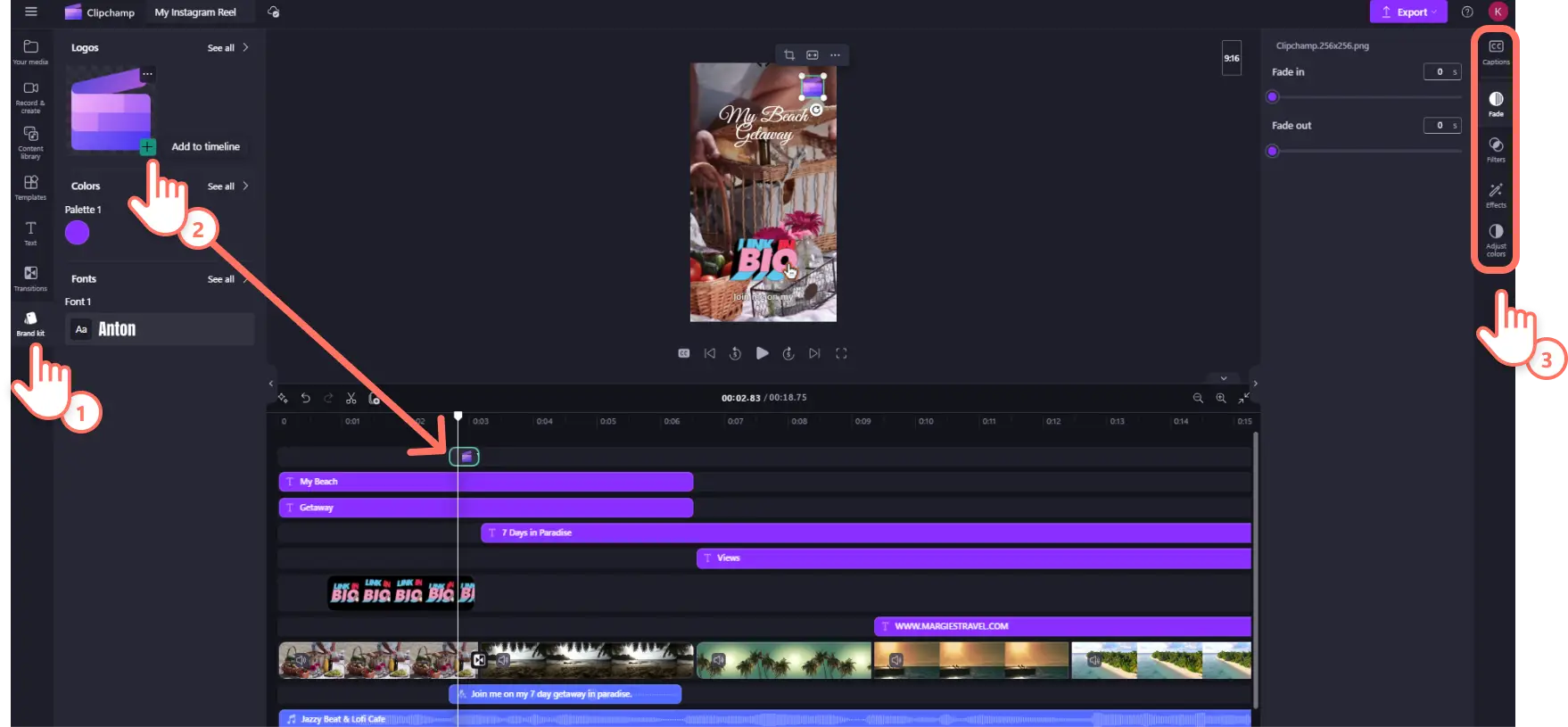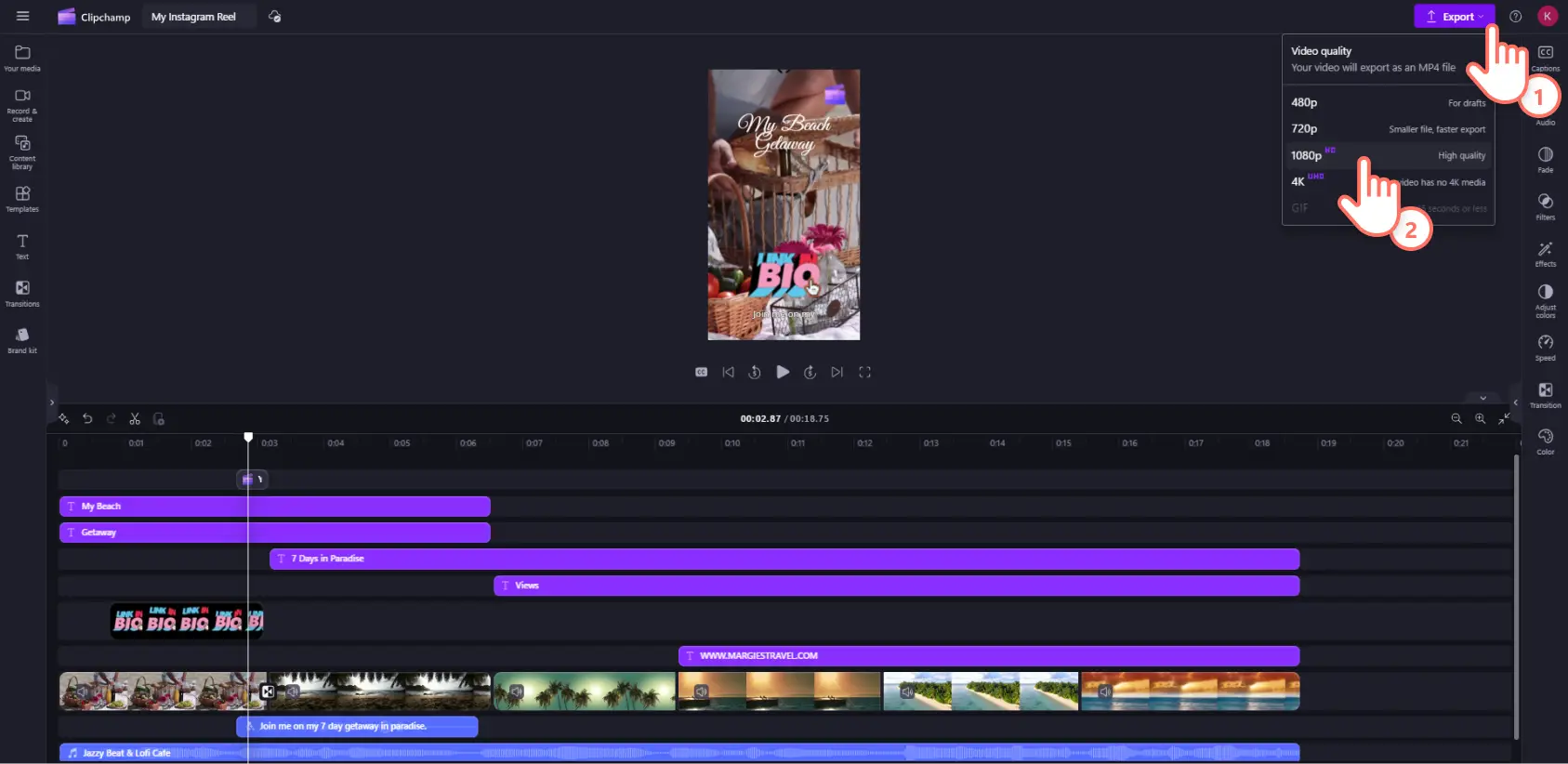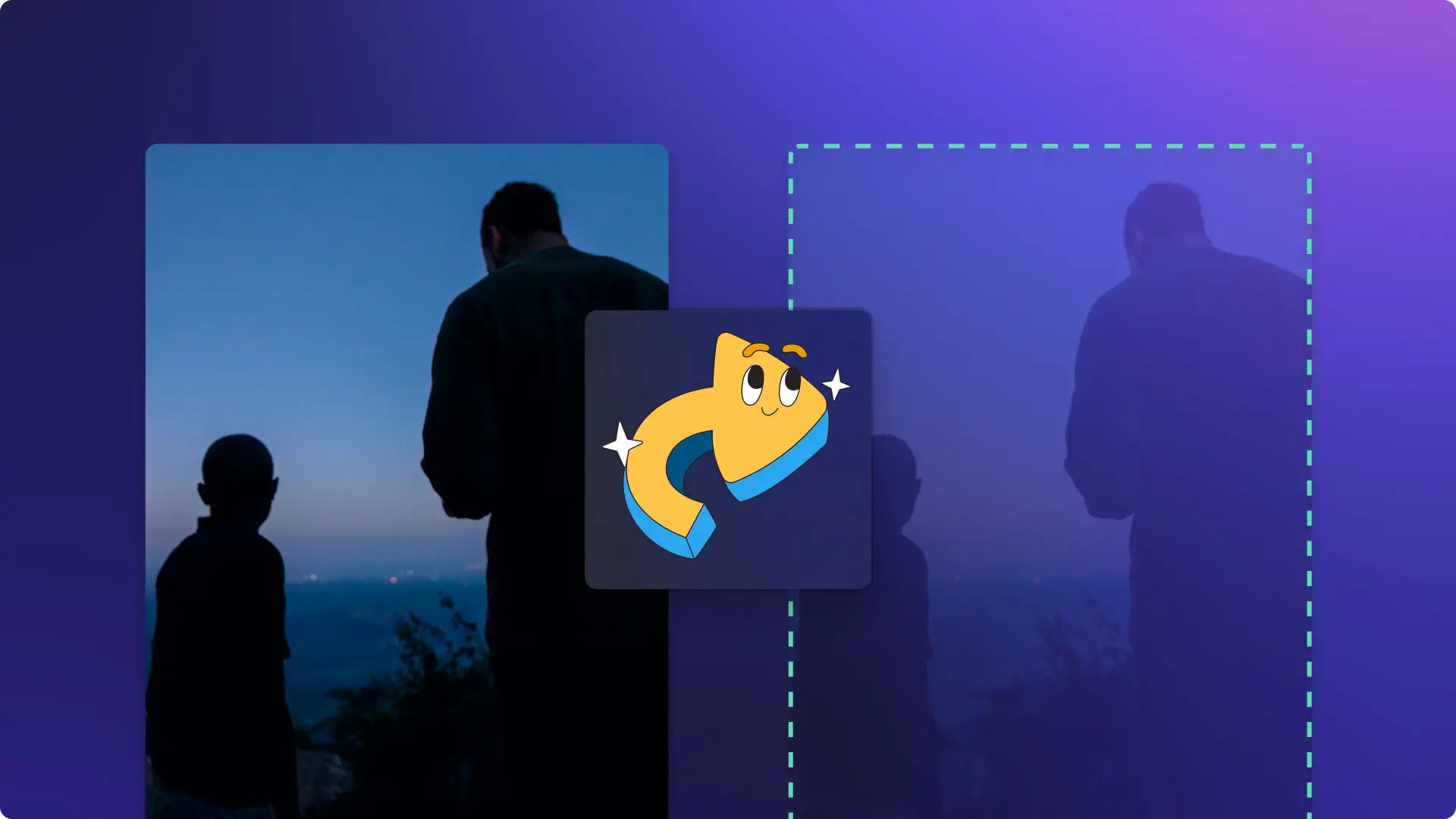Увага! Знімки екрана в цій статті зроблені в особистих облікових записах Clipchamp. В робочих і навчальних облікових записах Clipchamp описані функції працюють аналогічно.
На цій сторінці
Reels в Instagram офіційно є найбільшим конкурентом TikTok і YouTube Shorts, демонструючи найвищий показник переглядів серед цих трьох платформ. Щодня відео Reels дивляться понад 200 мільярдів користувачів Meta, тому короткий формат роликів став найпопулярнішим способом перегляду відео онлайн.
Для авторів вмісту або компаній функція Reels в Instagram є чудовим способом легко завоювати лояльних підписників, залучити нових глядачів і швидше охопити ширшу аудиторію.Прочитайте цю статтю, щоб дізнатися, як створювати високоякісні відео Reels в Instagram на професійному рівні.Ознайомтеся з порадами щодо редагування відео, рекомендація та вказівками з додавання інших ефектів і функцій за допомогою відеоредактора Clipchamp.
Розмір, пропорції та рекомендації для відео Reels в Instagram
Перш ніж створювати відео Reels, потрібно врахувати, що згідно з умовами обслуговування Instagram авторам має більше 13 років, щоб створити обліковий запис і публікувати будь-який вид вміст. Після перевірки ви зможете публікувати відео Reels в Instagram як у загальнодоступному, так і приватному обліковому записі.Загальнодоступні відео Reels будуть видимі всім користувачам Instagram, а для приватних діятимуть ваші параметри конфіденційності й бачити ці відео та ділитися ними зможуть лише ваші підписники.Відео Reels, як і весь вміст Instagram, мають дотримуватися правил спільноти. В іншому разі їх буде видалено.
Нижче ви можете ознайомитися з характеристиками формату відео Reels в Instagram.
Тривалість відео. Користувачі можуть передавати відео у форматі Reels, якщо його тривалість становить від 3 секунд до 15 хвилин.Якщо відео Reels записується в програмі Instagram, максимальна тривалість становитиме 90 секунд.Усі відеодописи в каналі тривалістю менше ніж 15 хвилин публікуватимуться як відео Reels.
Формат відео: MP4 або MOV.
Пропорції відео: рекомендовано від 1,91:1 і 9:16.
Розмір файлу: щонайбільше 4 ГБ.
Частота кадрів: щонайменше 30 кадрів за секунду.
Рекомендована роздільна здатність: щонайменше 720 пікселів.
Субтитри: дуже рекомендовано.
Обкладинка: PNG або JPG розміром 420 x 654 пікселі (пропорції 1:1,55).
Елементи відео Reels в Instagram
Високоякісні матеріали. Алгоритм Instagram просуває відео з унікальним візуальним вмістом високої якості.Створюйте відео для глядачів на смартфонах, знімаючи вміст вертикально за допомогою мобільного телефона з відеокамерою високої роздільної здатності.
Чіткий звук. Якщо діалоги є важливою частиною вашого відео Reels, переконайтеся, що звук чіткий і зрозумілий людському вуху й алгоритмам.Якщо ви використовуєте музику чи інше аудіо, вибирайте популярні звуки в Instagram, щоб відео отримало дуже широке охоплення.
Субтитри. Ця функція робить відео доступнішими для людей зі вадами слуху й неангломовних глядачів. Крім того, субтитри збільшують час перегляду, оскільки значна частина користувачів Instagram дивляться відео Reels без звуку.
Анімований текст. Рухомі заголовки – ще один елемент оформлення, який може продемонструвати ваш особистий бренд і виділити важливу інформацію.Ви можете зробити свої відео візуально цікавішими, веселішими та сприйнятливішими за допомогою зрозумілого й стильного анімованого тексту.
Графіка із закликом до дії. Розширюйте аудиторію в Instagram та інших платформах, наприклад TikTok і YouTube, використовуючи анімовану графіку для кнопок закликів до дії, як-от наклейки "Посилання в біографії" або "Дивитися зараз".Вони додають унікальності вашим відео Reels, допомагаючи розвивати бренд.
Брендинг. Сформуйте індивідуальність свого облікового запису Instagram і бренду як автора вмісту.Використовуйте унікальні шрифти й емблеми бренду та додавайте характерні акценти за допомогою фільтрів та інших ефектів.
Динамічне редагування відео. Зробіть свій ролик Reels привабливим і кінематографічним за допомогою інструментів редагування відео.У програмі Instagram доступно багато ефектів і шаблонів відео, але також можна використовувати програмне забезпечення для редагування відео, яке пропонує ширший вибір функцій, наприклад анімовані переходи й ефектне масштабування для стильних порівнянь "до та після".
Створення відео Reels в Instagram
Відкрийте Instagram на смартфоні й торкніться піктограми плюса (+) унизу посередині екрана, щоб створити допис.
Прокрутіть нижню панель і виберіть вкладку Reels.
Щоб записати вміст просто на камеру телефона, торкніться кнопку запису внизу посередині екрана.
Щоб передати відеофайл, торкніться піктограми бібліотеки камери в нижній лівій частині екрана.
Налаштуйте відео Reels, додавши аудіо, ефекти, фільтри або текст, натискаючи відповідні піктограми в лівій частині екрана телефона.
Щоб продовжити редагувати відео, торкніться кнопки "Далі".
Додайте останні правки, наприклад аудіо, субтитри та інші ефекти, натискаючи піктограми в нижній частині екрана.
Проведіть вгору, щоб переглянути часову шкалу відео та внести додаткові зміни, наприклад додати переходи, змінити порядок кліпів і обітнути відео- й аудіокліпи.
Торкніться кнопки "Далі", введіть підпис відео та інші відомості.
Щоб опублікувати відео Reels, торкніться кнопки "Поширити".
Засіб створення відео Reels в Instagram – це високоякісний інструмент редагування з ефектами й фільтрами доповненої реальності, а також величезною бібліотекою ліцензійної музики.Але якщо ви хочете створювати вміст за допомогою унікальних шаблонів Instagram або пришвидшити цей процес завдяки пакетному створенню відео Reels для своєї компанії, радимо використовувати відеоредактор Clipchamp як засіб створення відео Reels для Instagram.
Створення відео Reels для Instagram за допомогою Clipchamp
Багато авторів вмісту створюють відео Reels для Instagram за допомогою програмного забезпечення для редагування відео, щоб отримати доступ до додаткових функцій редагування й мати змогу займатися цим на комп’ютері чи ноутбуку.Clipchamp – це безкоштовний онлайновий відеоредактор, у якому доступна низка шаблонів відео з пропорціями 9:16, що можна редагувати, завдяки чому ви можете створювати відео Reels професійної якості з браузера без жодних завантажень.
Крок 1. Почніть із шаблону відео Reels
Виберіть один із простих і динамічних шаблонів Instagram Reels, які містять анімований текст, переходи, безоплатну музику та інші ефекти. Таким чином у вас буде основа для початку.Під час редагування можна налаштовувати та змінювати будь-які елементи.За бажанням деякі шаблони можна зберегти та опублікувати як є: достатньо просто змінити текст і виконати експорт.
Крок 2. Імпортуйте власні відео та фотографії
Завантаживши шаблон на часову шкалу, додайте власні відео, аудіофайли та фотографії.Натисніть кнопку "Імпорт мультимедіа" на вкладці "Ваші медіа" на панелі інструментів.Тут можна передати медіафайли з комп’ютера або підключити вміст OneDrive.
Крок 3. Налаштуйте шаблон відео Reels
Перетягніть потрібні передані файли з вкладки "Ваші медіа" на часову шкалу.Розмістіть нові відеофайли над відеокліпами шаблону на часовій шкалі, щоб замінити їх.Можна змінювати розміри власних відео відповідно до підтримуваних в Instagram пропорцій за допомогою засобу змінення розміру відео.
Редагування тексту й анімованих заголовків
Щоб змінити текст шаблону, натисніть на часовій шкалі текстовий елемент (він має виділитися).Потім відкрийте вкладку "Текст" на панелі властивостей, щоб змінити шрифт і отримати доступ до таких розширених параметрів, як тіні.Після цього натисніть заголовок у вікні попереднього перегляду, щоб змінити текст.Також можна додати новий текст, наприклад анімовані заголовки. Для цього відкрийте вкладку "Текст" на панелі інструментів і перетягніть новий заголовок на часову шкалу.
Додавання графіки та ефектів
Щоб додати анімовану графіку, наприклад наклейкита GIF-файли, на вкладці "Бібліотека вмісту" на панелі інструментів натисніть стрілку розкривного списку, щоб вибрати потрібний варіант. Знайдіть наклейку в спеціальній бібліотеці й перетягніть її на часову шкалу над відеоресурсами.
Щоб додати ефект, натисніть наклейку на часовій шкалі (вона має виділитися) і відкрийте вкладку "Ефекти" на панелі властивостей.Деякі наклейки мають власні анімаційні ефекти.Наведіть вказівник миші на елемент, щоб переглянути його, а потім натисніть ефект, щоб застосувати його до наклейки.
Додавання безоплатної фонової музики
Щоб змінити фонову музику, відкрийте вкладку "Бібліотека вмісту" на панелі інструментів, натисніть стрілку розкривного списку "Аудіо" та виберіть "Музика". Перегляньте колекції безоплатної музики за жанрами або введіть у рядку пошуку назву музичного стилю чи інші ключові слова.Знайшовши потрібний аудіокліп, перетягніть його над музикою шаблону на часовій шкалі, щоб замінити її.
Крок 4.Покращте відео, додавши субтитри й озвучування на основі ШІ
Додайте диктора з людським голосом у відео Instagram Reels за допомогою генератора синтезу мовлення, який створить реалістичне озвучування на основі ШІ професійної якості. Відкрийте вкладку "Запис і створення" на панелі інструментів і виберіть "Синтез мовлення".На часову шкалу додасться новий аудіоресурс.Відкрийте вкладку "Синтез мовлення" на панелі властивостей, введіть потрібний текст і налаштуйте параметри озвучування на основі ШІ, наприклад емоційність, тон голосу та темп.
Зробіть відео Reels доступним більшій кількості користувачів і легшим для перегляду без звуку, додавши субтритри. Відкрийте вкладку "Субтитри" на панелі властивостей і натисніть кнопку "Транскрибувати медіафайли". У спливаючому вікні виберіть потрібну мову, установіть прапорець "Фільтрувати ненормативну та нецензурну лексику" й почніть транскрибування, ще раз натиснувши кнопку "Транскрибувати медіафайли".Повернувшись на вкладку "Субтитри" на панелі властивостей, ви побачите транскрипт із позначками часу й зможете виправити помилки за їх наявності.
Крок 5. Додайте фірмові кольори, шрифти та емблеми
Додайте емблему, шрифт і колір компанії за допомогою інструмента "Брендований набір" у Clipchamp. Відкрийте вкладку "Брендований набір" на панелі інструментів, щоб отримати доступ до збережених емблем, шрифтів і кольорів.Перетягніть емблему на часову шкалу над усіма іншими ресурсами.
Крок 6. Перегляньте та збережіть відео Reels для Instagram
Коли звершите редагування, натисніть кнопку відтворення під вікном попереднього перегляду, щоб подивитися готове відео Reels.Якщо все гаразд, натисніть кнопку "Експорт" і виберіть роздільну здатність.Для найкращої якості відео для Instagram радимо вибирати роздільну здатність 1080p HD.
Запитання й відповіді
Як створювати популярні кліпи Reels в Instagram?
Перейдіть на сторінку пошуку в Instagram і ознайомтеся з популярним вмістом. Після цього ви можете створити ремікс із цих відео за допомогою шаблонів.Найпростіший спосіб зробити свій кліп Reels вірусним – додати "родзинку" до популярного відео.
Яка різниця між кліпами Сториз і Reels в Instagram?
Обидва формати відео підходять для мобільних пристроїв, але на відміну від Сториз, які зберігаються в Instagram протягом 24 годин, кліпи Reels залишаються в мережі назавжди. Останні також мають більшу видимість для публіки та з’являються в рекомендаціях для ширшої аудиторії. А Сториз доступні для підписників або в стрічці загальнодоступного профілю користувача. Докладніше див. в статті про те, як створювати Сториз в Instagram.
Чи варте публікувати відео Reels на корпоративній сторінці в Instagram?
Звичайно, кліпи Reels переглядає понад 1 мільярд користувачів щомісяця. Це ринок, на якому кожен бізнес захоче просувати свої продукти. За допомогою відео Reels можна охопити ширшу аудиторію, підвищити показники залученості й рекламувати бренд, продукти й послуги. А ще – ці кліпи легко створювати. Більше порад читайте в статті про те, як компанії можуть використовувати TikTok та Instagram.
Подивіться в дзеркало… і ви побачите професіонала, який опанував створення відео Reels для Instagram.Якщо вам потрібно більше натхнення, перегляньте ідеї відео Instagram Reels для бізнесу та прочитайте універсальний посібник з Instagram, який містить докладні поради з використання платформи.
Почніть створювати відео Reels для Instagram у Clipchamp або завантажте програму Clipchamp для Windows.